웹디자인 강의
Photoshop 분위기 있는 풍경 연출하기
2005.08.08 22:25
먼저 멋진 풍경 사진을 불러오세요.
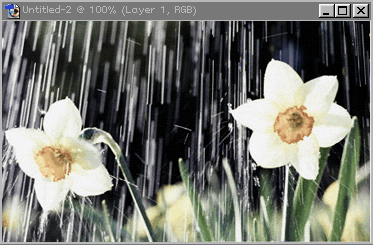
멋지죠?^^*
자..그담엔 사진 테두리를 다듬어보겠습니다.
사각툴로 알맞게 테두리영역을 정해주세요.
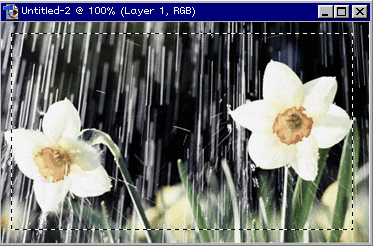
Select->Feather로 가서 수치를 5~10쯤 정해주세요.
그럼 테두리영역이 둥그스름하게 변했죠?
그 상태에서 Select->Inverse해주세요.
영역반전이 되었죠? 그담 바로 Delete키를 눌러주세요..
그럼 바깥쪽이 깔끔하게 되었죠?
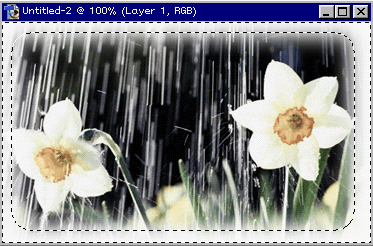
그담 레이어창 옆에 있는 Channel창으로 가서 Ctrl키를 누른상태에서 RGB채널을 클릭해주세요.
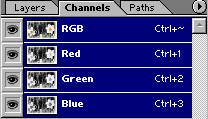
그럼 일정한 영역이 설정되죠?
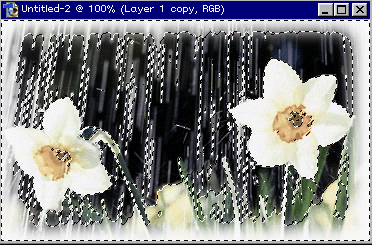
그 상태에서 바로 Filter->Pixelate->Crystallize를 눌러서
수치를 저와 같이 주세요.
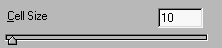
그럼 멋진 분위기의 풍경 이미지가 연출됩니다.
아주 간단하죠?

여기서 합성을 해주시면 더 이쁩니다.
인물사진이나 다른 풍경 사진을 이동툴로 끌어와서
레이어창에서 블렌딩모드를 Lightn으로 바꿔주시면 멋지게 합성됩니다..^^


간단한 효과로 멋진 이미지를 연출할수 있다는거 꼭 기억하세요~

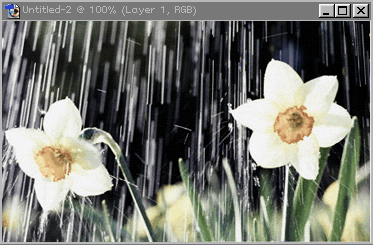
멋지죠?^^*
자..그담엔 사진 테두리를 다듬어보겠습니다.
사각툴로 알맞게 테두리영역을 정해주세요.
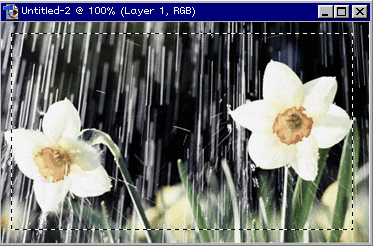
Select->Feather로 가서 수치를 5~10쯤 정해주세요.
그럼 테두리영역이 둥그스름하게 변했죠?
그 상태에서 Select->Inverse해주세요.
영역반전이 되었죠? 그담 바로 Delete키를 눌러주세요..
그럼 바깥쪽이 깔끔하게 되었죠?
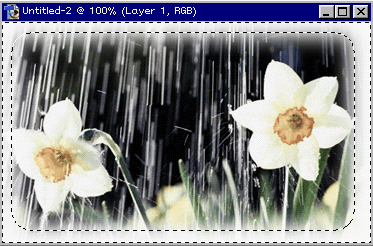
그담 레이어창 옆에 있는 Channel창으로 가서 Ctrl키를 누른상태에서 RGB채널을 클릭해주세요.
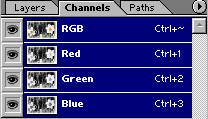
그럼 일정한 영역이 설정되죠?
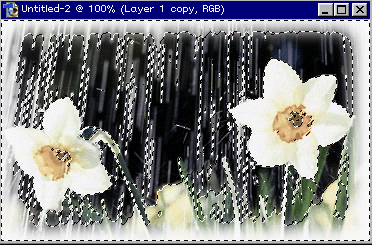
그 상태에서 바로 Filter->Pixelate->Crystallize를 눌러서
수치를 저와 같이 주세요.
그럼 멋진 분위기의 풍경 이미지가 연출됩니다.
아주 간단하죠?

여기서 합성을 해주시면 더 이쁩니다.
인물사진이나 다른 풍경 사진을 이동툴로 끌어와서
레이어창에서 블렌딩모드를 Lightn으로 바꿔주시면 멋지게 합성됩니다..^^


간단한 효과로 멋진 이미지를 연출할수 있다는거 꼭 기억하세요~
